iPhone – это известный смартфон, который предлагает множество функций, включая отправку и получение текстовых сообщений. Однако, иногда пользователи могут столкнуться с проблемой, когда они не получают смс на своем устройстве.
Существует несколько возможных причин этой проблемы, и важно понять, как ее решить. Первым шагом является проверка настроек вашего iPhone. Убедитесь, что у вас не отключены уведомления о получении сообщений.
Если проблема не решена, попробуйте перезагрузить ваше устройство. Иногда это может помочь исправить неполадки, связанные с получением смс. Если это не сработает, то попробуйте обновить операционную систему на вашем iPhone до последней версии.
Если все вышеперечисленные действия не помогли, возможно, проблема связана с вашим провайдером связи. Обратитесь к своему оператору и узнайте, есть ли какие-либо известные проблемы с получением смс на вашем районе. Они смогут предложить дополнительные решения.
Почему не приходят смс на iPhone
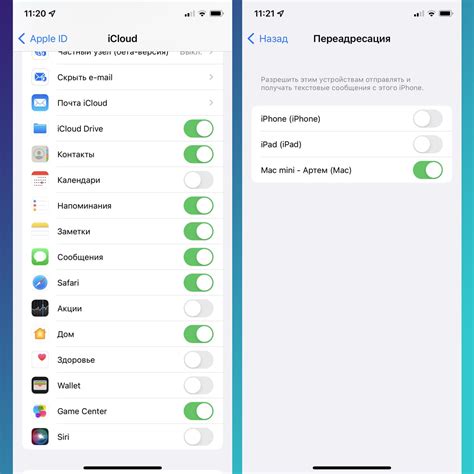
Существует несколько причин, по которым смс может не приходить на iPhone. Ниже перечислены наиболее распространенные:
Проблемы с сетью: Если у вас нет активного соединения с сотовой сетью или нестабильный сигнал, смс могут не доставляться. Убедитесь, что у вас достаточный уровень сигнала и проверьте настройки сети.
Заблокированный номер: Если вы заблокировали номер того, от кого ожидаете смс, сообщения от этого номера не будут доставлены на ваш iPhone. Проверьте список заблокированных номеров в настройках телефона.
Настройки сообщений: Некорректные настройки в приложении Сообщения могут быть причиной недоставки смс. Проверьте настройки приложения и убедитесь, что все параметры указаны правильно.
Проблемы с отправителем: В некоторых случаях, проблемы с отправителем могут привести к недоставке смс. Попросите отправителя проверить свое соединение и убедиться, что смс было отправлено правильно.
Проблемы с номером получателя: Если номер получателя указан некорректно или неправильно, смс не будет доставлено. Проверьте правильность номера, куда вы ожидаете получить смс.
Проблемы с самим устройством: Иногда причина недоставки смс может быть связана с самим устройством. Перезагрузите iPhone, обновите операционную систему и проверьте наличие обновлений для приложения Сообщения.
Если после выполнения указанных выше действий смс все еще не приходят на iPhone, рекомендуется обратиться в службу поддержки Apple или провайдера сотовой связи для получения дополнительной помощи.
Проверка наличия сети и активности услуги
Прежде чем приступать к решению проблемы с не приходящими смс на iPhone, важно убедиться, что ваше устройство имеет доступ к сети и услуги активированы правильно. Вот несколько шагов, которые помогут вам проверить наличие сети и активности услуги:
1. Проверьте сигнал вашего оператора связи:
Убедитесь, что у вас есть достаточный сигнал оператора связи. Для этого проверьте наличие полных или почти полных штихов сети в правом верхнем углу экрана iPhone. Если вы находитесь в помещении или в районе с плохим приемом сигнала, попробуйте переместиться в другое место или улучшить прием сигнала (например, выйдите на улицу).
2. Проверьте активность услуги "Сообщения":
Убедитесь, что услуга "Сообщения" активирована на вашем iPhone. Для этого откройте "Настройки" на вашем устройстве, найдите раздел "Сообщения" и убедитесь, что ползунок рядом с "Сообщения" включен (установлен в положение "Включено"). Если услуга "Сообщения" отключена, переведите ползунок в положение "Включено".
3. Проверьте доступность мобильного интернета:
Проверьте, что ваш iPhone имеет доступ к мобильному интернету. Для этого откройте любое приложение, которое требует интернет-соединения (например, Safari или приложение почты) и убедитесь, что оно работает без проблем. Если у приложения возникают проблемы с подключением к интернету, попробуйте перезагрузить устройство или обратитесь к своему оператору связи для получения дополнительной помощи.
Следуя этим простым шагам, вы сможете проверить наличие сети и активности услуги "Сообщения" на вашем iPhone. Если несмотря на это, проблема не решается, рекомендуется связаться с технической поддержкой оператора связи или обратиться в сервисный центр Apple для получения дополнительной помощи.
Проверка настроек сообщений
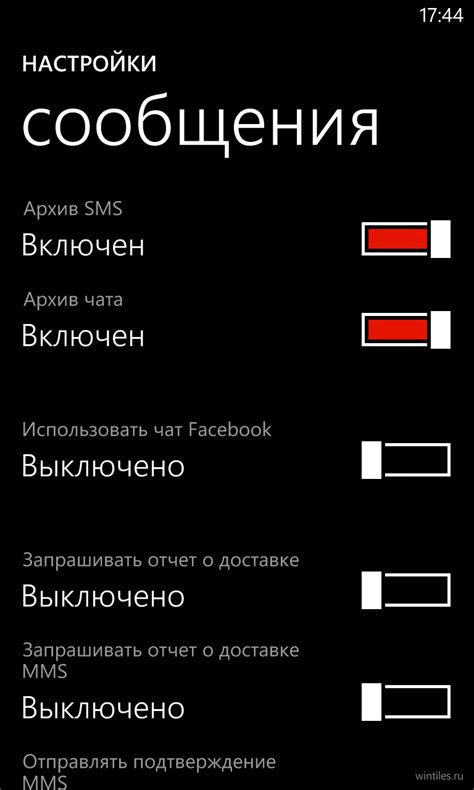
1. Проверьте настройки iMessage:
Перейдите в "Настройки" на вашем iPhone, затем выберите "Сообщения". Убедитесь, что функция iMessage включена. Если iMessage уже включен, попробуйте выключить и включить его заново.
2. Проверьте настройки SMS/MMS:
Перейдите в "Настройки" на вашем iPhone, затем выберите "Сообщения". Убедитесь, что функция SMS/MMS включена. Если она уже включена, попробуйте выключить и включить ее снова.
3. Проверьте настройки блокировки контактов:
Перейдите в "Настройки" на вашем iPhone, затем выберите "Сообщения". Проверьте, что вы не заблокировали отправителя сообщений, от которого не получаете СМС. Если отправитель заблокирован, разблокируйте его.
4. Проверьте настройки фильтра сообщений:
Перейдите в "Настройки" на вашем iPhone, затем выберите "Сообщения". Убедитесь, что функция фильтра сообщений отключена. Если она включена, отключите ее.
5. Перезагрузите iPhone:
Попробуйте перезагрузить свой iPhone. Часто это помогает решить проблемы с получением СМС.
Если после выполнения всех этих шагов проблема с получением СМС на iPhone все еще не решена, возможно, вам нужно будет связаться с вашим оператором связи для дополнительной помощи.
Обновление операционной системы
Если у вас возникла проблема с получением смс на iPhone, одним из решений может быть обновление операционной системы на вашем устройстве.
Обновление операционной системы может исправить различные ошибки и проблемы, включая проблемы с доставкой смс. В новых версиях операционной системы Apple улучшаются и оптимизируются различные функции, в том числе и функция отправки и получения смс.
Для обновления операционной системы на вашем iPhone выполните следующие шаги:
- Подключите ваш iPhone к Wi-Fi или к компьютеру и проверьте наличие подключения к интернету.
- Откройте меню "Настройки" на вашем iPhone.
- Выберите пункт "Общие".
- Нажмите на пункт "Обновление ПО".
- Если доступна новая версия операционной системы, нажмите на кнопку "Установить".
- Подождите, пока процесс обновления будет завершен. Это может занять некоторое время, поэтому убедитесь, что у вас достаточно заряда аккумулятора или ваш iPhone подключен к источнику питания.
Обновление операционной системы может помочь в решении проблемы с получением смс. Однако, перед обновлением рекомендуется сделать резервную копию данных на вашем устройстве, чтобы в случае возникновения проблем при обновлении, вы могли восстановить данные.
Если после обновления операционной системы проблема с получением смс все еще остается, рекомендуется обратиться в сервисный центр Apple для дальнейшей диагностики и решения проблемы.
Перезагрузка iPhone

Если у вас возникла проблема с приемом смс на iPhone, попробуйте перезагрузить свое устройство. Часто перезагрузка помогает решить множество проблем, связанных с работой iPhone.
Существует несколько способов перезагрузить iPhone:
- Способ 1: Использование кнопки включения
- Нажмите и удерживайте кнопку включения на верхней части устройства.
- После появления ползункового переключателя выключите устройство, переместив ползунок.
- Подождите несколько секунд, затем снова нажмите кнопку включения, чтобы включить iPhone.
- Нажмите и быстро отпустите кнопку увеличения громкости.
- Нажмите и быстро отпустите кнопку уменьшения громкости.
- Затем нажмите и удерживайте кнопку включения на верхней части устройства, пока не увидите логотип Apple.
После перезагрузки iPhone проверьте, приходят ли смс на ваше устройство. Если проблема не была решена, рассмотрите другие возможности для решения этой проблемы.
Отключение и повторное включение функции iMessage
Если ваши смс не приходят на iPhone, одним из решений может быть отключение и повторное включение функции iMessage. Это может помочь исправить любые проблемы, связанные с отправкой и получением смс.
Чтобы отключить iMessage, выполните следующие шаги:
- Зайдите в настройки iPhone.
- Выберите раздел "Сообщения".
- Переключите ключ "iMessage" в положение "выключено".
После того, как iMessage будет отключен, вы можете повторно включить его, чтобы попытаться устранить проблему с получением смс. Для этого:
- Зайдите в настройки iPhone.
- Выберите раздел "Сообщения".
- Переключите ключ "iMessage" в положение "включено".
После включения iMessage, убедитесь, что ваш номер телефона или адрес электронной почты правильно настроены для получения смс. Проверьте, что у вас есть доступ к интернету, так как iMessage использует интернет-соединение для отправки и получения сообщений.
Если после отключения и повторного включения iMessage смс все еще не приходят, возможно, проблема связана с вашим оператором связи или другими настройками iPhone. В таком случае, рекомендуется обратиться в службу поддержки Apple или вашего оператора связи для получения дополнительной помощи.
Проверка списка запрещенных номеров

Возможно, проблема с неполучением смс на iPhone связана с наличием номеров, которые были добавлены в список запрещенных.
Для проверки списка запрещенных номеров на iPhone, выполните следующие действия:
- Откройте приложение "Настройки" на своем iPhone.
- Прокрутите экран вниз и нажмите на раздел "Телефон".
- Выберите "Блокировка и идентификация вызовов".
- Убедитесь, что в списке "Заблокированные контакты и номера" отсутствуют нужные вам номера.
- Если вы обнаружили нежелательные номера в списке, свайпните влево по ним и выберите "Разблокировать".
После этих действий убедитесь, что проблема с неполучением смс разрешена. Если проблема не исчезла, рекомендуется связаться с оператором связи для проверки наличия проблем на уровне сети.
Сброс сетевых настроек
Сброс сетевых настроек на устройстве iPhone может помочь в случае, когда смс-сообщения не приходят или доставляются с задержкой. Этот метод поможет устранить проблемы, связанные с настройками сети и интернет-соединением на вашем устройстве.
Чтобы сбросить сетевые настройки, выполните следующие шаги:
- Откройте меню настроек на вашем iPhone.
- Перейдите в раздел "Общие".
- Прокрутите вниз и выберите "Сброс".
- Тапните на "Сброс сетевых настроек".
- Введите пароль вашего устройства, если требуется.
- Подтвердите сброс сетевых настроек.
Ваши сетевые настройки будут сброшены до заводских установок. Это включает в себя настройки Wi-Fi, Bluetooth, VPN, APN и другие сетевые параметры. Будьте готовы ввести все пароли Wi-Fi сетей повторно и настроить подключение к VPN и мобильным сетям.
Примечание: перед сбросом сетевых настроек рекомендуется создать резервную копию данных на вашем устройстве.
После сброса сетевых настроек перезагрузите ваш iPhone и проверьте, приходят ли смс-сообщения корректно. Если проблема сохраняется, рекомендуется связаться с вашим оператором сотовой связи или обратиться в сервисный центр Apple для дальнейшей проверки и решения проблемы.
Обращение в службу поддержки Apple
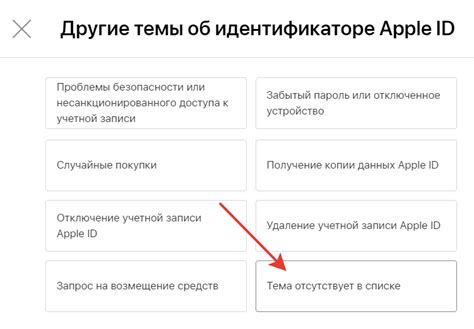
Если вы столкнулись с проблемой, когда на ваш iPhone не приходят смс, то вы можете обратиться в службу поддержки Apple, чтобы получить помощь и решение проблемы. Вот несколько способов, как это можно сделать:
| 1 | Позвонить в службу поддержки Apple по телефону. Номер технической поддержки можно найти на официальном сайте Apple. Обратившись по этому номеру, вы сможете объяснить проблему и получить рекомендации по ее решению от квалифицированных специалистов. |
| 2 | Связаться с Apple через онлайн-чат. На сайте Apple есть возможность общаться с представителями поддержки в режиме реального времени. Вам нужно будет описать проблему и задать вопросы, а специалисты постараются помочь вам как можно быстрее. |
| 3 | Записаться на прием в ближайший официальный сервисный центр Apple. Если ваши проблемы с iPhone не могут быть решены удаленно, вам можно запланировать визит в сервисный центр, где квалифицированный персонал сможет диагностировать и исправить проблему. |
Не забудьте при обращении в службу поддержки Apple иметь при себе серийный номер устройства и другие необходимые детали, чтобы помочь специалистам быстрее и точнее идентифицировать вашу проблему.




